说明:本文进入设置全部按“Enter”,设置完切换或退出按“ESC”
特别说明:一般机器都有进入开机选择的快捷键,不一定要进入Bios,大家可以尝试找一下。一般来说,台式机按下电源的时候就不停的按F8就可以了,笔记本一般在F1-F12之间的某一个键(准确地说应该在F8-F12之间),当然,不同品牌会有不同。
AMI BIOS设置开机启动项
1.按下电源开关时不停按”DEL“(台式机),大多数笔记本按下电源开关时不停按F2,个别不同,一般在F1-F12之间,自己查看,当屏幕显示主板品牌时就可以看到提示(Press XX to SETUP等字样)
进入BIOS界面后,按左右键将光标定位到”BOOT“,光标移动到Boot Device Priority回车进入子项设置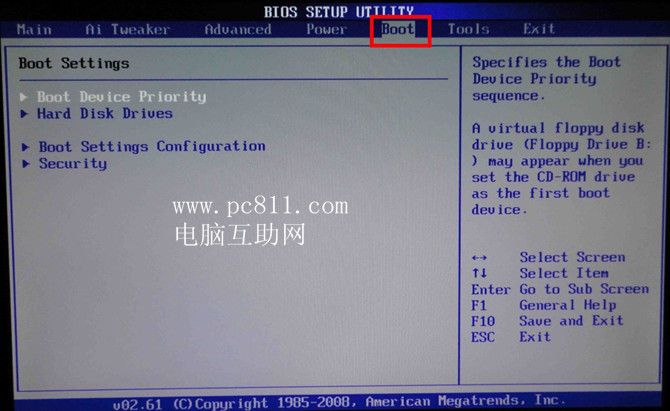
(AMI BIOS开机启动项设置)
将光标移动到1st Boot Device上,按enter确定键。弹出如下图所示的这样,按上下键调整到CD-ROM或者你的光驱的型号字样,然后”enter“确定。这样是设置光驱为第一移动项。
2nd Boot Device就是第二启动项了,也就是说当第一个没有检测到的时候就启动第二个。
如果需要设置成U盘系统启动的话,需要先到Hard Disk Drives项下第一项设置为U盘,然后回到这里第一启动项也要设置成U盘启动,开机时就会是U盘系统了。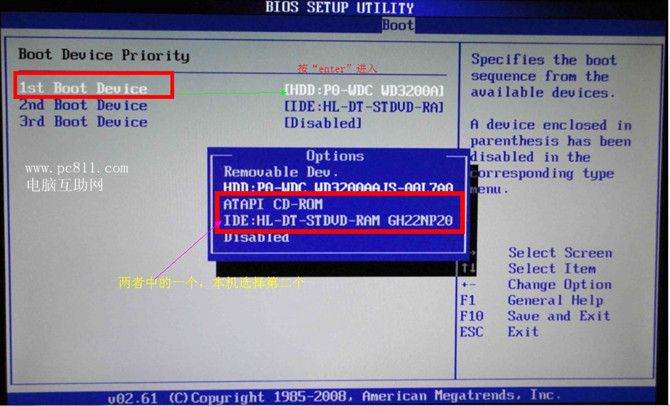
(AMI BIOS开机启动项设置)
如果设置USB为第一启动项的话,先插上U盘,然后重起电脑,再次进入BOOT界面时光标移动到Hard Disk Drives项回车进入如下图所示的子项设置
在Hard Disk Drives项下1st Device按Enter进入,上下键将光标定位到”USB:XXXX“上,然后点"enter"确定。然后回到Boot Device Priority第一个设置成U盘即可。
如果没有下图这样,没有检测到U盘的话,首先检查自己的U盘系统是否做好?换个USB接口再重起试试。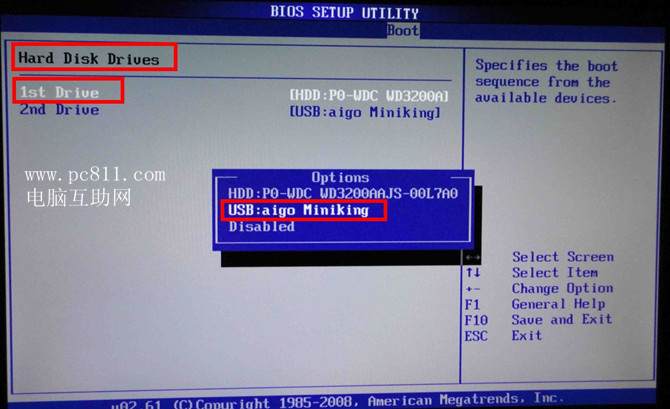
(AMI BIOS设置U盘启动模式)
4.然后按F10,保存退出。
曾用过的快捷启动:开机按F8,选择你需要的启动项
Award BIOS设置开机启动项
1.按下电源开关时不停按”DEL“(台式机),大多数笔记本按下电源开关时不停按F2,个别不同,一般在F1-F12之间,自己查看,当屏幕显示主板品牌时就可以看到提示(Press XX to SETUP等字样)
2.进入BIOS界面,按上下键将光标定位到”BIOS FEATURES SETUP”或者“Advanced Bios Features”按enter进入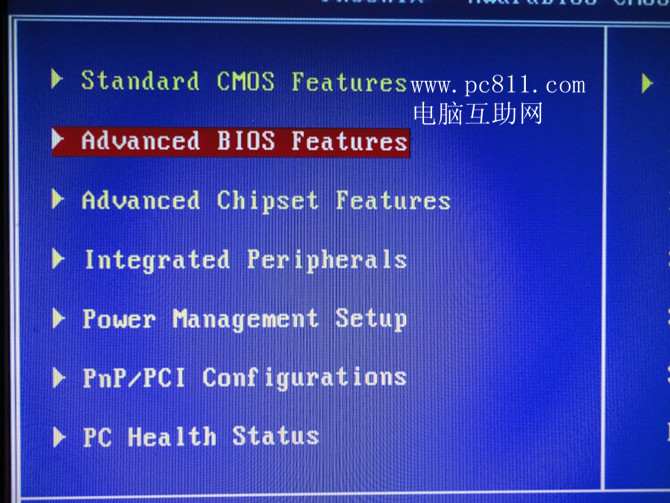
(Award BIOS设置开机启动项)
3.设置光驱位第一启动项:找到“CD-ROM Boot Priority”--------First Boot Device------用Page Up和Page Down进行调解,直到First Boot Device括号里显示CDROM或者你光驱的型号为止。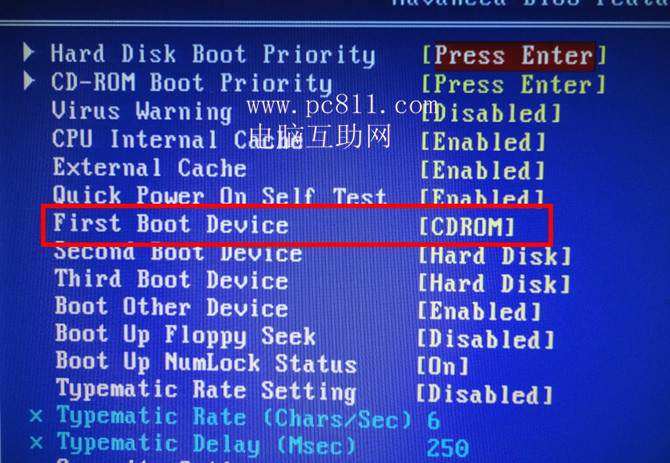
(Award BIOS设置开机第一启动项)
设置USB为第一启动项:找到“Hard Disk Boot Priority”,按“enter”进入进行设置,通过Page up和Page Down调整USB到第一项,然后回来esc退出定位到First Boot Device,通过Page up和Page Down调整让First Boot Device后面括号显示“usb-xx”。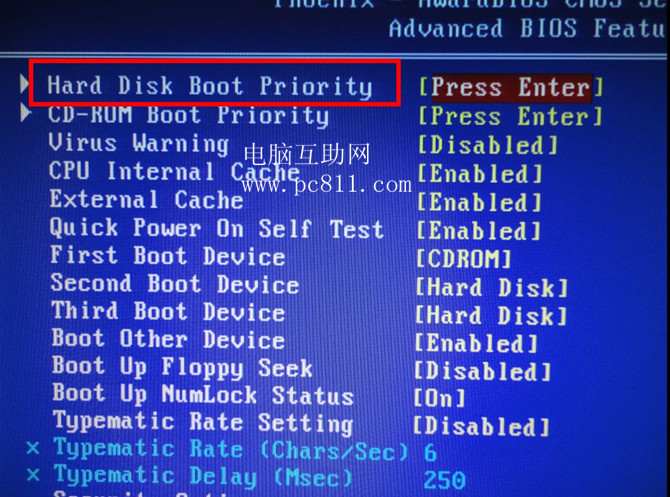
(Award BIOS设置U盘第一启动项)
如果没有下图这样,没有检测到U盘的话,首先检查自己的U盘系统是否做好?换个USB接口再重起试试。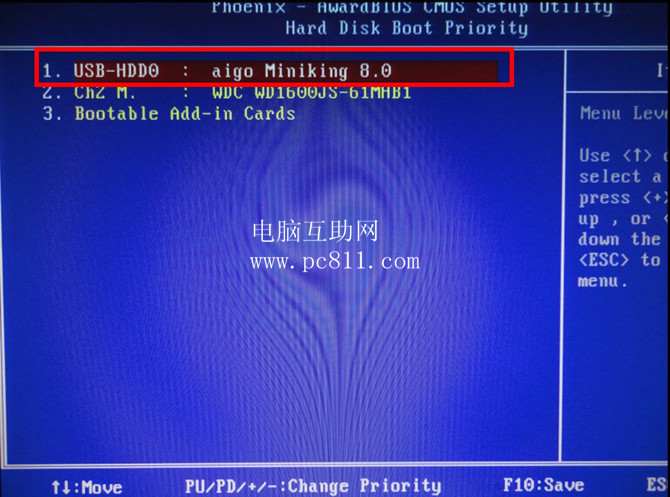
(Award BIOS设置U盘第一启动项)
4.按F10,保存退出。
Phoenix Bios常见于一些品牌笔记本电脑。设置如下:
进入bios的方法:一般按F2。
开机启动设置:
1.进入bios界面后,用左右键将光标定位到”Boot“
2.用上下键调动光标,定位到你想第一个启动的设备
3.用F5和F6调节选中的启动项的次序,将你所需要的那个调节到第一个
4.按F10,保存并退出。
Insyde Bios常见于惠普电脑上
进入Bios方法:开机按”ESC“,然后按”F10“
设置开机启动选项:
1.进入Bios界面后,用左右键将光标定位到”System Configuration“
2.上下键调节光标定位到”Boot Options“-------“Boot order”
3.上下键调节光标定位到你需要第一启动的设备上,按F5,F6调整次序,将你所需要的第一启动调整到第一个位置,也就是最上面。(我大致看了下,那个USB CD/DVD Drives应该是外接的光驱,USB Hard Disk应该是可以理解为U盘,Internal CD/DVD ROM Drive应该可以理解为内置的光驱,也就是你电脑里面安装的光驱)
4.按F10,保存并退出即可。
曾用过的快捷启动方法:开机,ESC——F9——选择你需要的启动项